如何用网易邮箱大师发邮件 网易邮箱大师如何设置并发送邮件
日期: 来源:龙城安卓网
网易邮箱大师是一款功能强大且易于使用的电子邮件管理工具,它为我们提供了方便快捷的方式来发送和接收邮件,无论是在工作还是日常生活中,我们都离不开电子邮件的沟通方式。使用网易邮箱大师,我们可以轻松地设置并发送邮件,方便地管理我们的电子邮件账户。接下来让我们一起来了解如何使用网易邮箱大师发邮件以及设置邮件账户的方法。
网易邮箱大师如何设置并发送邮件
方法如下:
1.打开网易邮箱大师APP,点击首页的右上角“+”号标志。
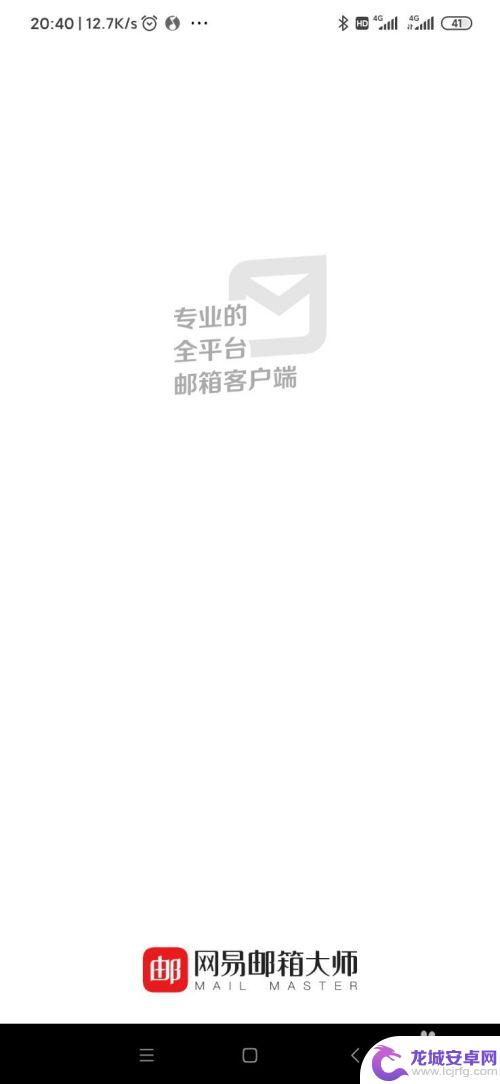
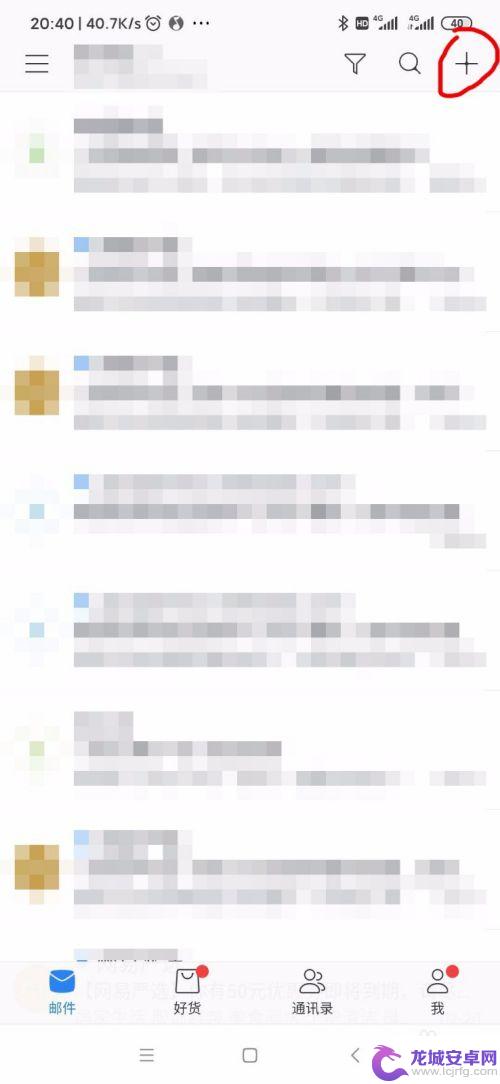
2.在跳出的对话框中选择写邮件。
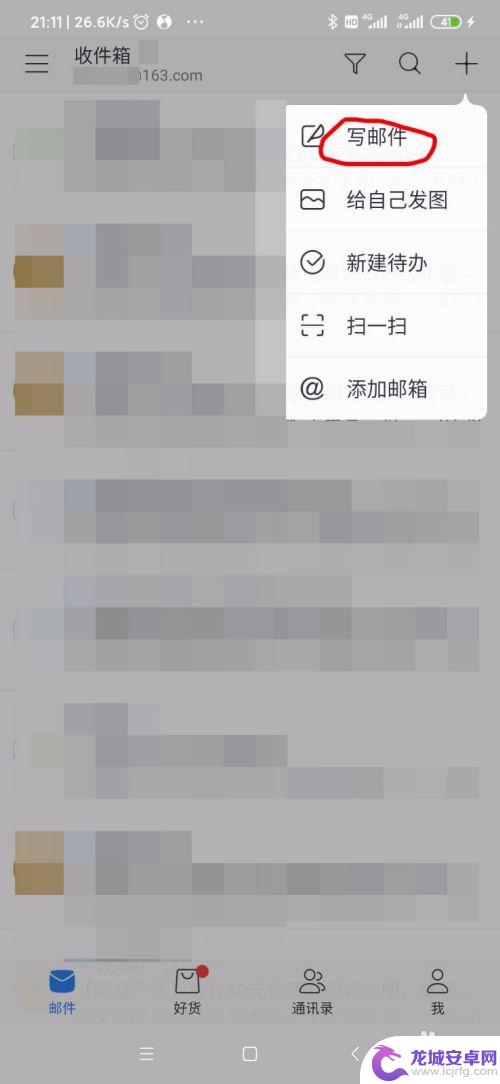
3.输入邮件的标题及内容。
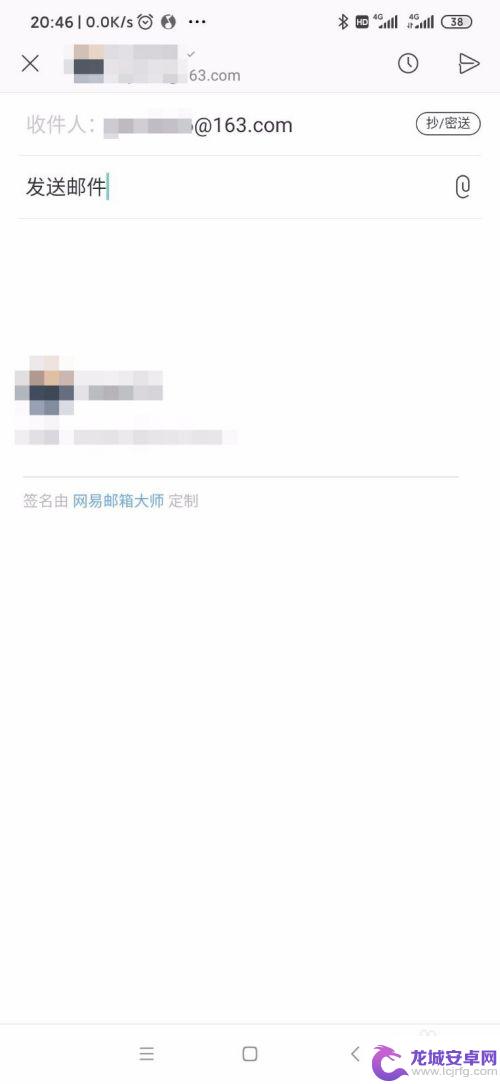
4.可以在内容底下选择是否使用签名。
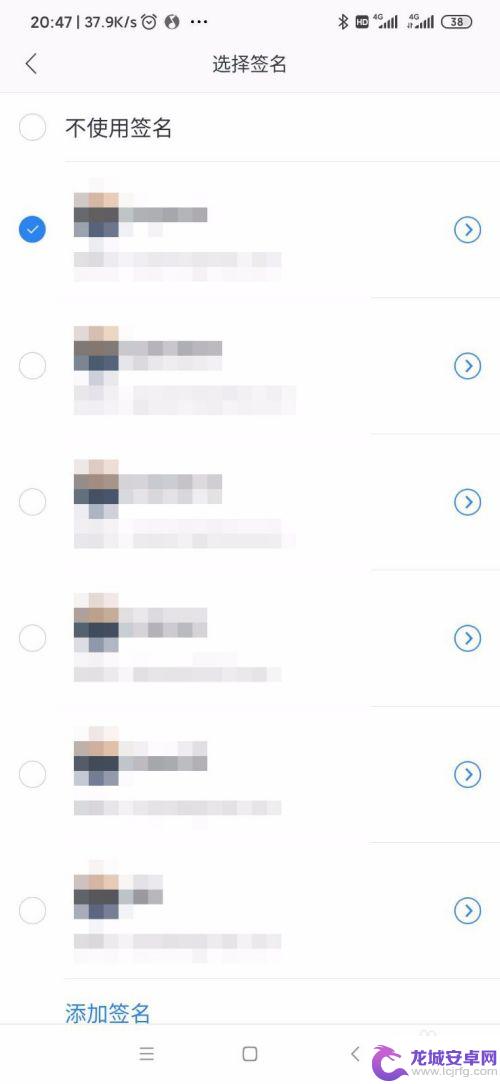
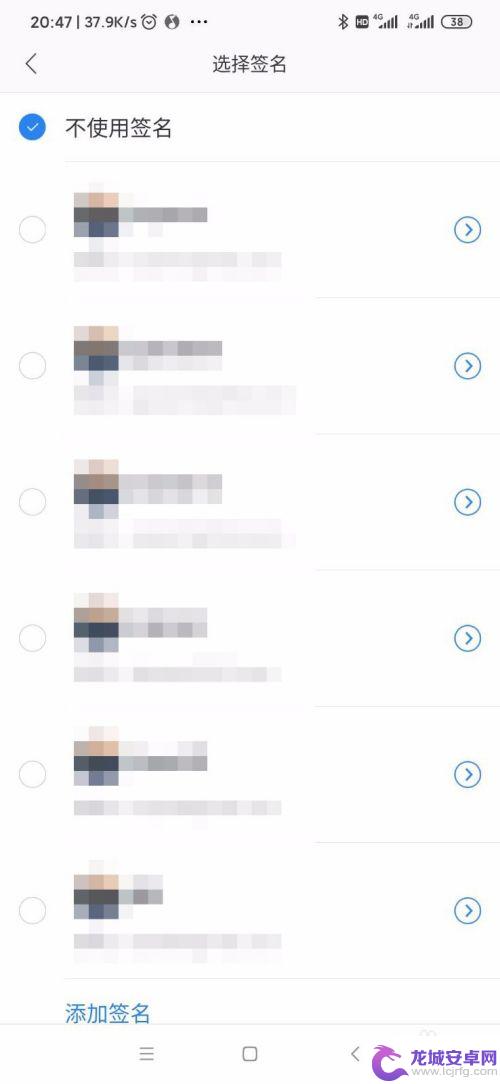
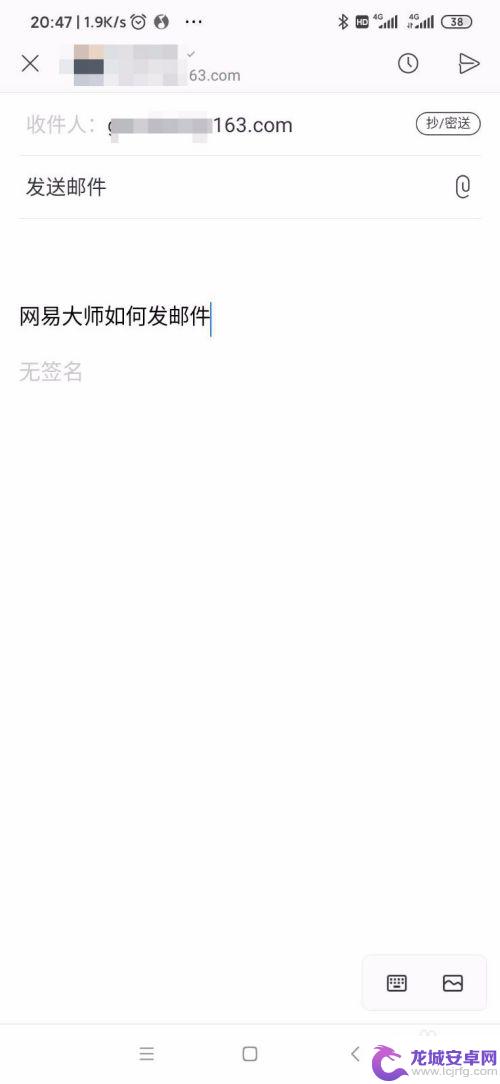
5.邮件内容可以添加图片等附件。选择底下的照片标志或标题右侧的回形针标志,跳出附件对话框。
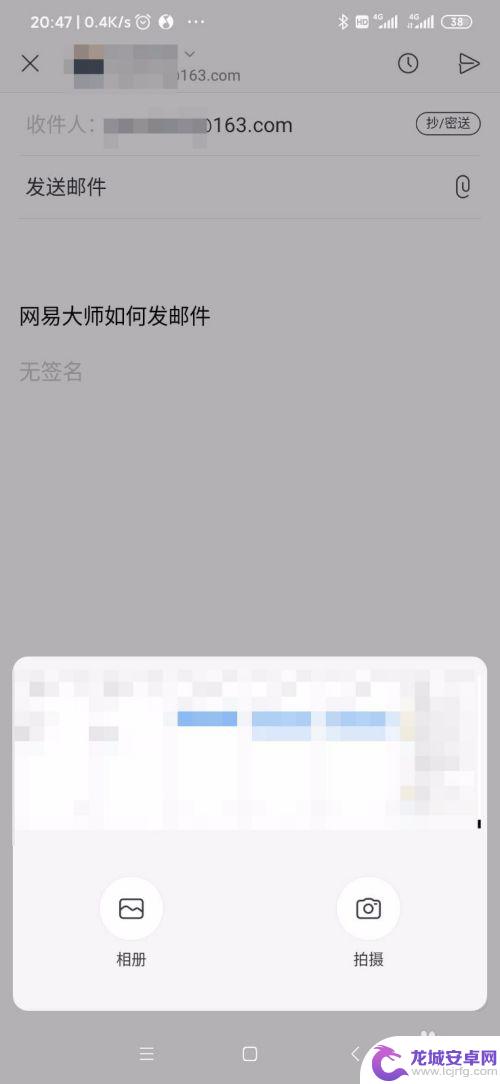
6.选择需要的文件,图片可以直接插入邮件正文中。
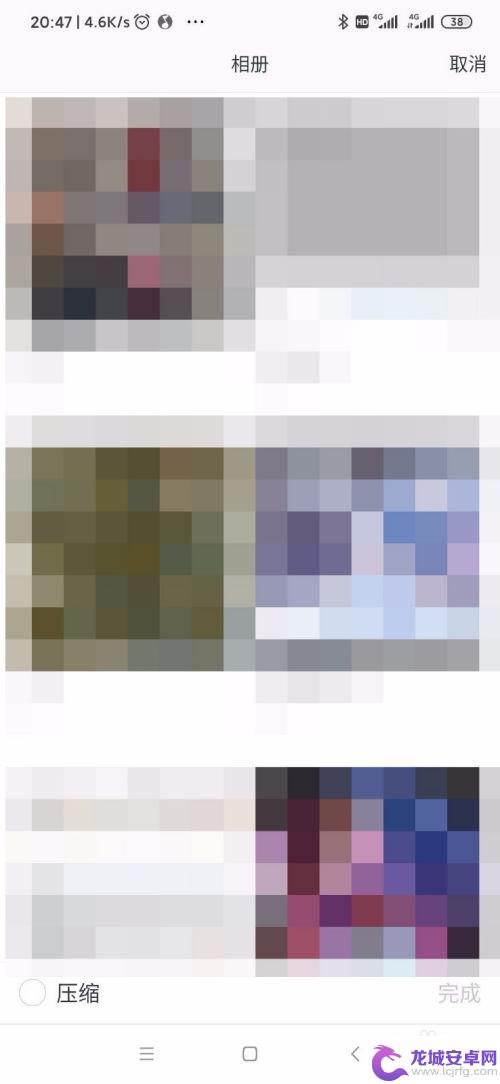
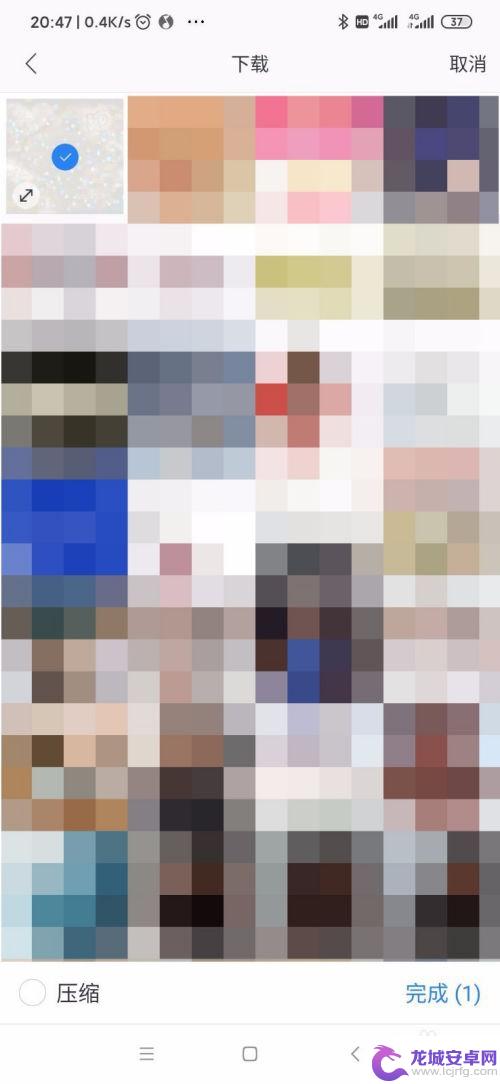
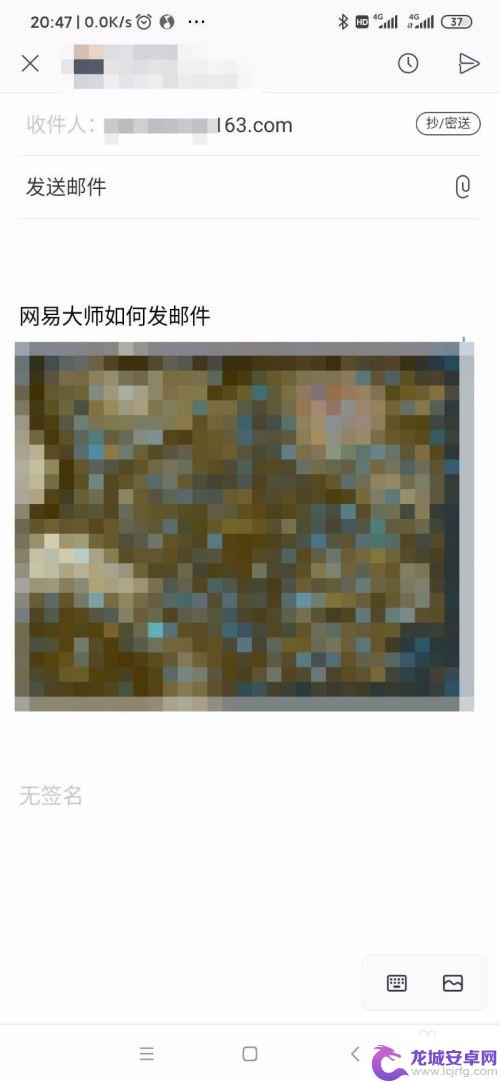
7.选择右上角的发送标志,可以直接发送邮件。

8.等待进度条发送邮件完毕,可以在已发送中找到刚才发送的邮件了。
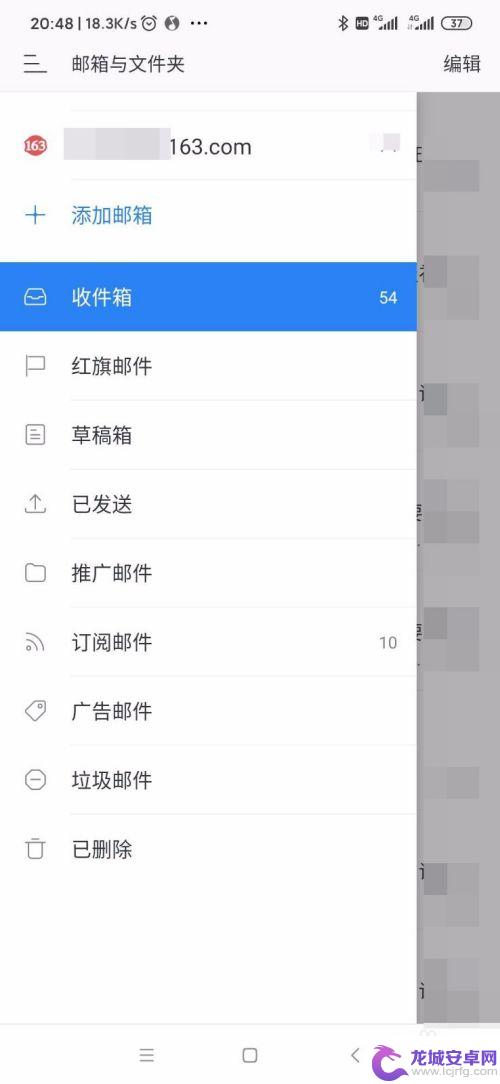
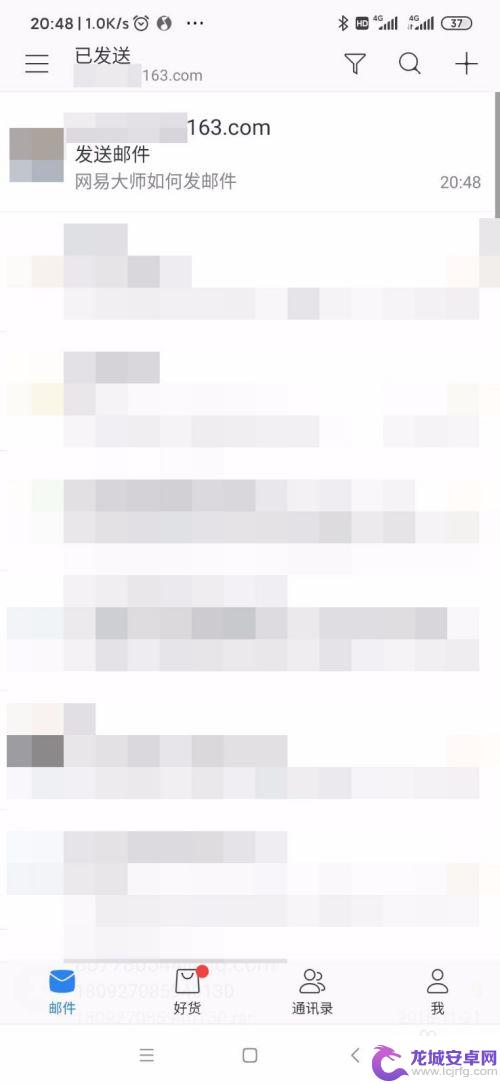
以上是使用网易邮箱大师发送邮件的方法,请继续关注以获取更多精彩内容。












